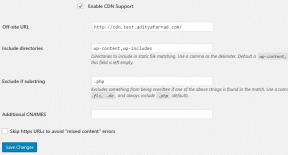Kaip naudoti „Safari“ skirtukų grupes „Mac“.
Įvairios / / November 29, 2021
Su kiekvienu „MacOS“ atnaujinimu „Safari“ smarkiai pasikeičia. Pavyzdžiui, „Safari“ gali pridėti fono fono paveikslėlių, privatumo ataskaitos ir daugiau, atnaujindama „macOS Big Sur“. „MacOS Monterey“ dabar siūlo patobulintą dizainą, naujas privatumo funkcijas, skirtukų grupes ir vienodą skirtukų juostą. Nors skirtukai atrodo kitaip, pažvelkime į skirtukų grupių funkciją, kad galėtumėte jas tvarkyti „Safari“.

Prieš parodydami, kaip naudoti grupių skirtukus „Mac“, pažiūrėkime, kas yra „Safari“ skirtukų grupės ir kodėl jums reikia jas naudoti.
Taip pat „Guiding Tech“.
Kas yra skirtukų grupės „Safari“ sistemoje „Mac“.
Teoriškai skirtukų grupės yra panašios į tai, ką „Google“ padarė Grupės „Google Chrome“ naršyklėje. Tačiau įgyvendinimas skiriasi.
Skirtukų grupės yra naudingiausios, kai naršyklėje dirbate su daugybe skirtukų. Pavyzdžiui, galite sukurti grupę, pvz., Socialiniai tinklai, ir pridėti prie grupės atidarytus socialinių tinklų skirtukus.

Panašiai galite sukurti kelias grupes „Safari“ naršyklėje ir perkelti skirtukus iš bendro pagrindinio puslapio į sukurtas grupes. Viskas susiję su išmanesniu skirtukų valdymu „Mac“ „Safari“ naršyklėje. Tai bus kažkas, ką patyrę vartotojai įvertins, kai „Safari“ naršyklėje pajus skirtukų grupes.
Ar džiaugiatės galėdami išbandyti „Safari Tab Groups“? Nustatykime.
Kurkite skirtukų grupes „Safari“ naršyklėje „Mac“.
Skirtukų grupės funkcionalumas geriausiai veikia darbalaukyje. Galų gale, jūs turėtumėte atidaryti dešimtis skirtukų „Mac“, o ne „iPhone“.
Jei „Safari“ naršyklėje atidarėte kelis skirtukus, galite atlikti toliau nurodytus veiksmus, kad pašalintumėte skirtukų netvarką „Mac“.
Pastaba: Skirtukų grupės yra „MacOS Monterey 12.0“ versijos „Safari“ naujinimo dalis. Jei vis dar naudojate macOS Big Sur, turite atnaujinti programinę įrangą iš meniu Sistemos nuostatos. „Apple“ ruošiasi išleisti naują naujinimą vėliau šiais metais. Iki tol galite išbandyti naują blizgančią OS sistemoje „Mac“ savo rizika.
1 žingsnis: „Mac“ kompiuteryje atidarykite „Safari“ naršyklę ir pradėkite naršyti. Pabandykite naršyklėje atidaryti atitinkamus skirtukus.
2 žingsnis: Pasirinkite skirtuką, kurį norite perkelti į grupę.
3 veiksmas: Dešiniuoju pelės mygtuku spustelėkite skirtuką ir kontekstiniame meniu pasirinkite Perkelti į skirtukų grupę.

4 veiksmas: Pasirinkite Nauja skirtukų grupė.

5 veiksmas: „Safari“ atidarys šoninę juostą ir galėsite suteikti grupei atitinkamą pavadinimą.

6 veiksmas: Pamatysite, kad skirtukas iš standartinės sąsajos pereis į naujai sukurtą skirtukų grupę.
Galite sekti visų atidarytų skirtukų rutiną ir tvarkingai suskirstyti juos į skirtukų grupes.
Tačiau tai gali būti daug laiko reikalaujantis procesas.
Kurkite skirtukų grupes iš šiuo metu atidarytų skirtukų
„Apple“ taip pat turi geresnį būdą sukurti skirtukų grupes iš esamų skirtukų. Štai kaip.
1 žingsnis: Paleiskite „Mac“ naršyklę „Safari“ ir atidarykite atitinkamus skirtukus, iš kurių norite sukurti grupę.
2 žingsnis: Spustelėkite mažą rodyklę žemyn šalia šoninės juostos meniu viršuje.

3 veiksmas: Pasirinkite Nauja skirtukų grupė su x skirtukais.

4 veiksmas: Suteikite naujai skirtukų grupei pavadinimą ir „Safari“ pridės visus atidarytus tos grupės skirtukus.
Nereikia rankinio įvesties. Jums nereikia perkelti kiekvieno skirtuko į grupę „Safari“ sistemoje „Mac“.
Taip pat „Guiding Tech“.
Kaip ištrinti skirtukų grupes „Safari“.
Jei jums nebereikia naudoti konkrečios skirtukų grupės „Safari“ naršyklėje, galite lengvai ją ištrinti iš programos. Štai kaip.
1 žingsnis: Paleiskite „Safari“ naršyklę „Mac“.
2 žingsnis: Spustelėkite šoninę juostą viršuje.

3 veiksmas: Meniu Skirtukų grupės dešiniuoju pelės mygtuku spustelėkite skirtukų grupę, kurią norite ištrinti, arba spustelėkite dviem pirštais naudodami „MacBook“ jutiklinę dalį.

4 veiksmas: Pasirinkite Ištrinti ir „Safari“ ištrins skirtukų grupę iš naršyklės.
Tame pačiame meniu taip pat galite pervardyti skirtukų grupę.
Ką apie „Safari“ „iPhone“.
„Safari“ „iPhone“ taip pat gauna naują skirtukų grupės priedą su „iOS 15“ atnaujinimu. Visos sukurtos skirtukų grupės taip pat bus sinchronizuojamos su „iPhone“, kuriame veikia „iOS 15“.


„iPhone“ taip pat galite sukurti naujas skirtukų grupes, pridėti prie jos naujų skirtukų, pervardyti grupę ir net ištrinti.
Taip pat „Guiding Tech“.
Tvarkykite „Safari“ skirtukus kaip profesionalas
„Safari“ naršyklės skirtukų grupės yra puikus priedas, skirtas pagerinti naršymo patirtį darbalaukyje. Tačiau norėtume pamatyti daugiau temų parinkčių, pvz., tinkintų piktogramų ir spalvotų skirtukų, pvz., „Google Chrome“ naršyklėje „Safari“, kad ateityje būtų galima atnaujinti.
Ar matote save naudojant „Safari Tab Groups“, kai pasirodys „macOS 12.0 Monterey“? Arba jums patogu su „Safari“ alternatyva „Mac“.? Pasidalykite savo mintimis toliau pateiktuose komentaruose.